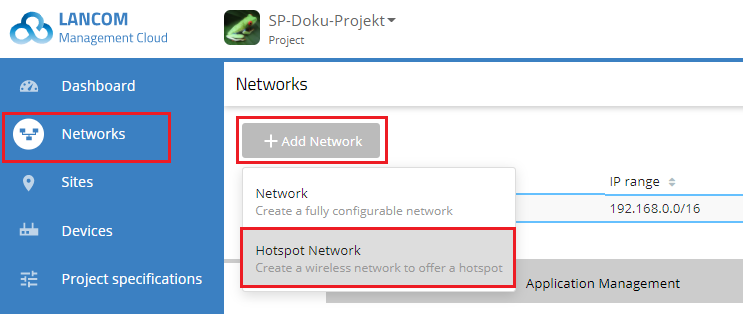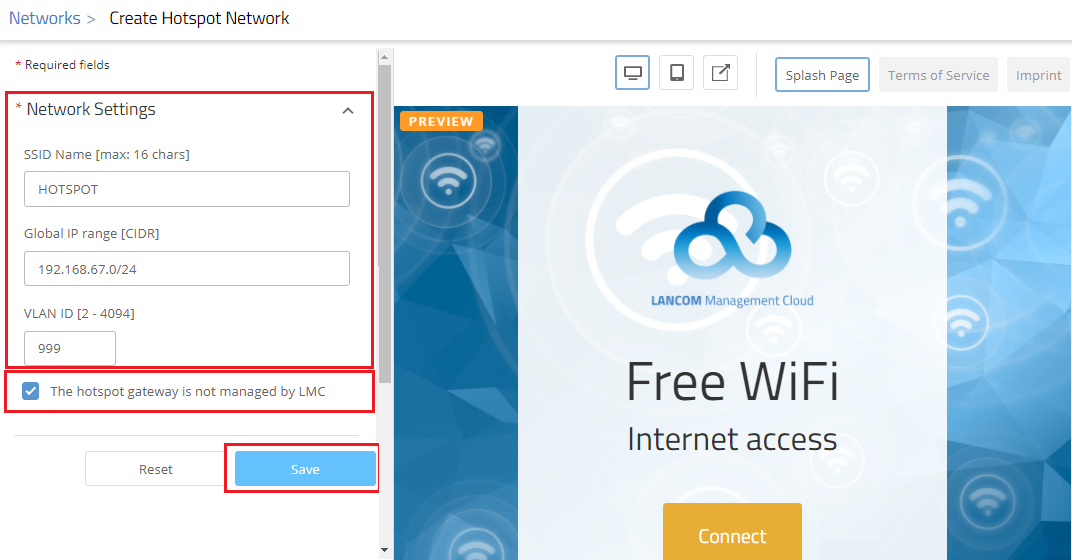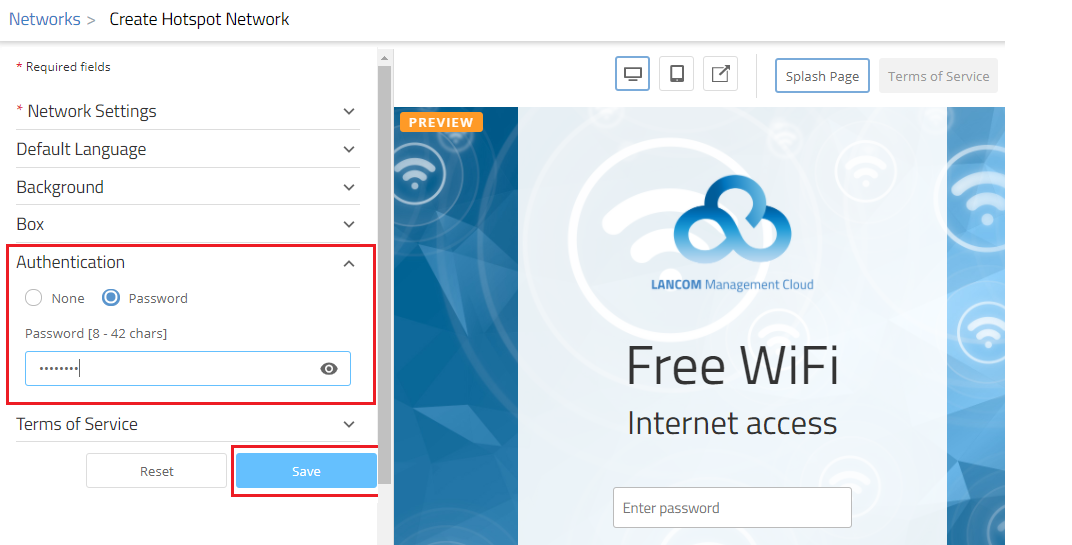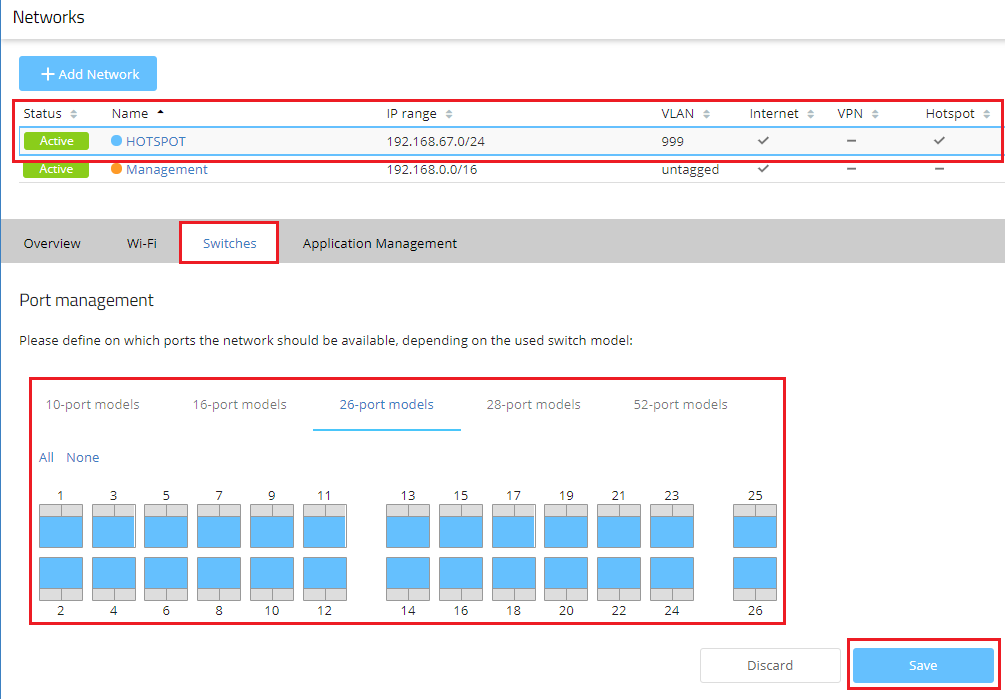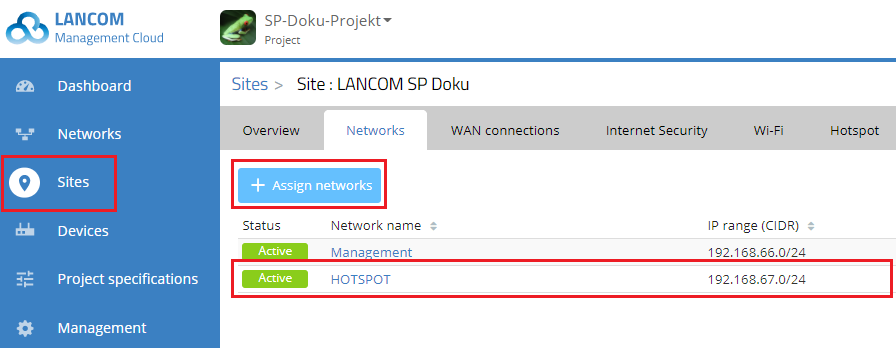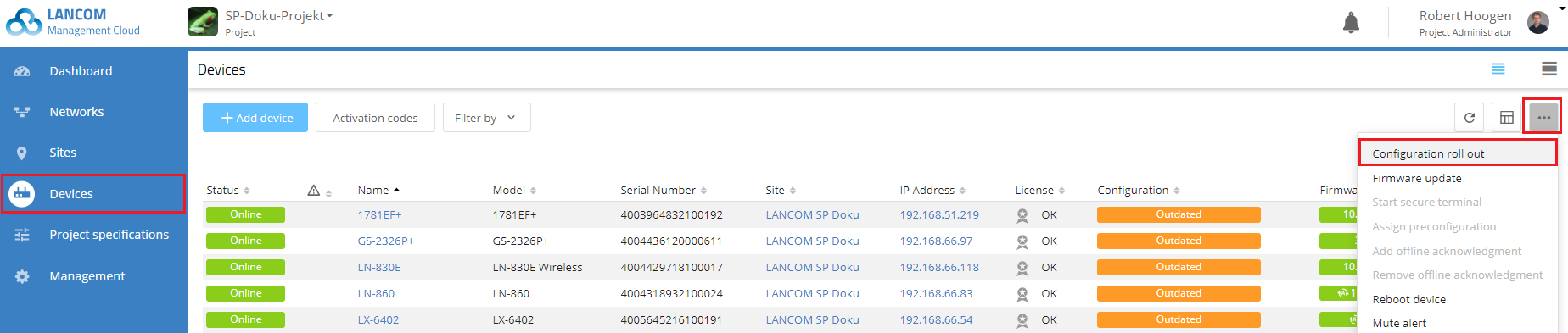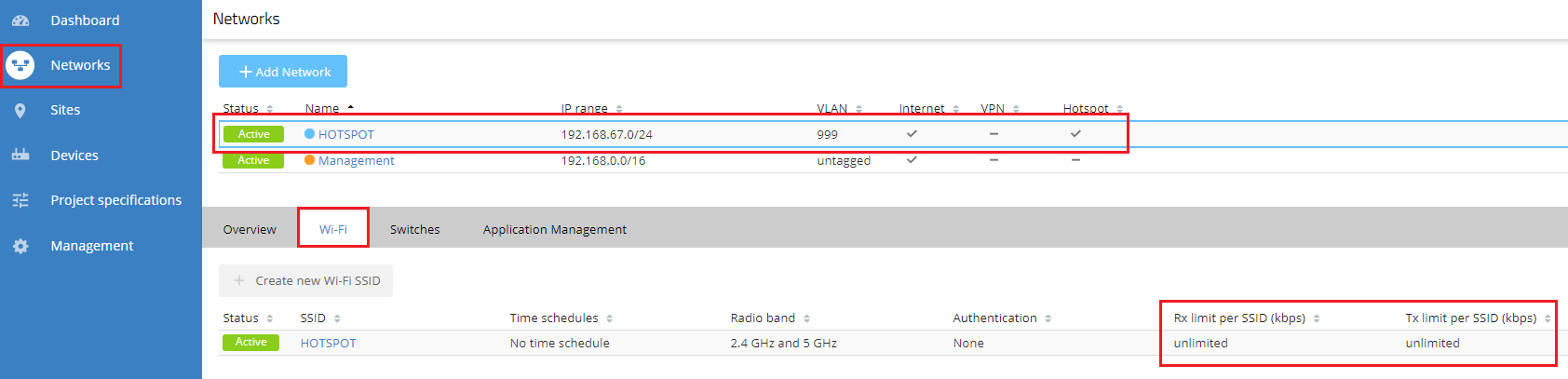...
2.2. Wählen Sie Netz hinzufügen → Hotspot Netz.
2.3. Im Bereich Netzeinstellungen müssen Sie die grundlegenden technischen Einstellungen für das neue Hotspot Netz festlegen:
...
2.4. An dieser Stelle können Sie die Einstellungen des Hotspot Netzwerkes bereits speichern.
2.5. In den weiteren Konfigurationsbereichen können Sie optionale Anpassungen zu Erscheinungsbild und Funktionalität festlegen.
...
| Info |
|---|
|
2.6. Speichern Sie Ihre Einstellungen.
...
| Info |
|---|
Wenn Sie in Ihrem Netzwerk keinen Switch verwenden und die Access Points direkt per Ethernet-Kabel mit dem LANCOM Router verbunden sind, können Sie diesen Konfigurationschritt auslassen. |
2.9. Wechseln Sie in das Menü Standorte → Netze und wählen Sie Ihren konfigurierten Standort aus.
2.10. Klicken Sie auf die Schaltfläche Netze zuweisen und wählen Sie aus der eingeblendeten Liste das Hotspot Netz aus.
2.11. Im letzten Schritt muss die neue Netzkonfiguration nun an alle Geräte in Ihrem lokalen Netzwerk ausgerollt werden.
- Wechseln Sie in das Menü Geräte und rollen Sie die Konfiguration an alle Geräte aus, deren Konfigurationsstatus nach der Konfiguration des Hotspot als "Nicht aktuell" dargestellt wird. Dies kann je nach Anzahl der beteiligten Geräte etwas Zeit in Anspruch nehmen.
2.12. Die Konfiguration des Cloud-managed Hotspot ist damit abgeschlossen. Es wird nun eine neue SSID mit dem Namen Ihres Hotspot Netzes ausgestrahlt. Sobald Sie sich mit dieser SSID verbinden, werden Sie aufgefordert, sich am Netzwerk anzumelden.